电脑鼠标不听使唤怎么办?
1、打开电脑选中这台电脑,点击鼠标右键,弹出选项选择属性。
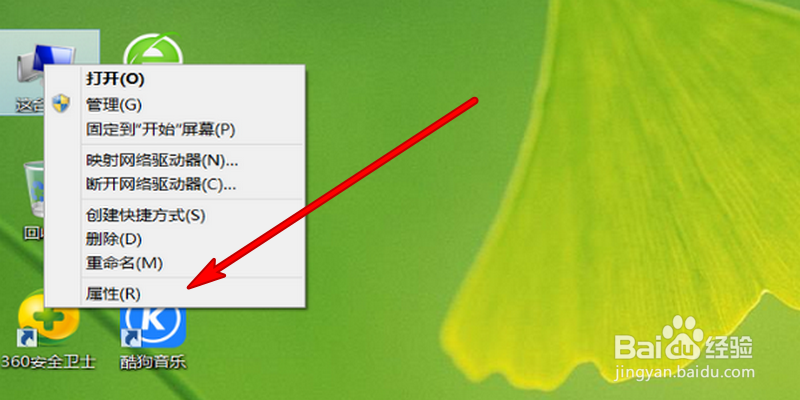
2、点击打开设备管理器。
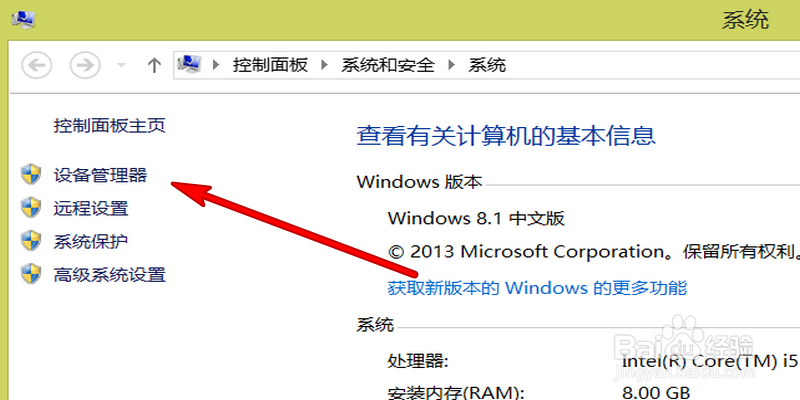
3、双击打开鼠标属性界面。
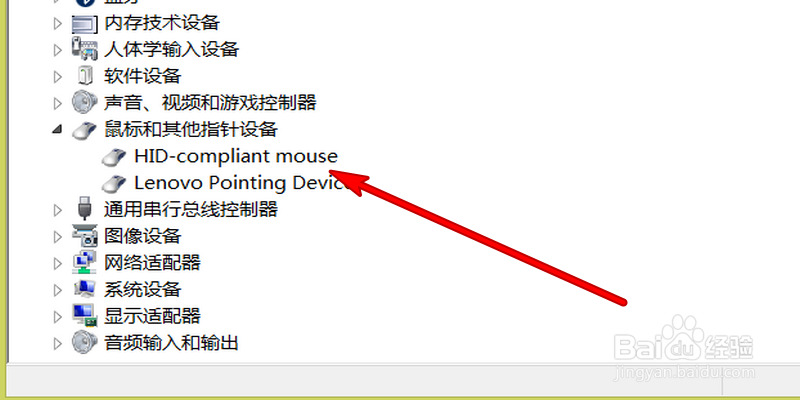
4、查看运行是否正常,点击驱动程序。

5、选择去更新驱动程序。
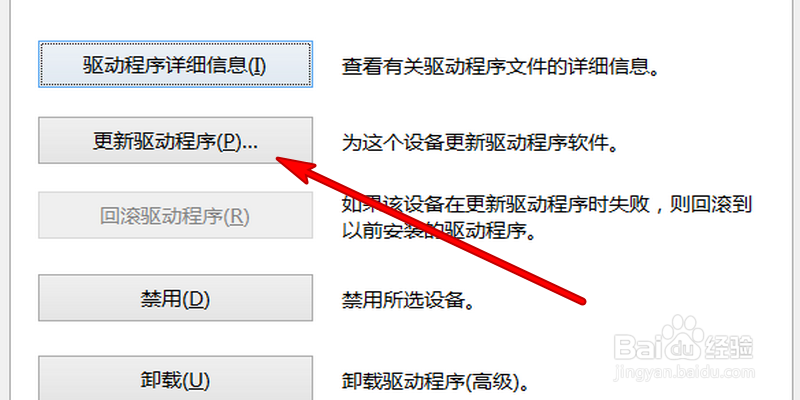
6、点击打开控制面板界面。选择硬件和声音。
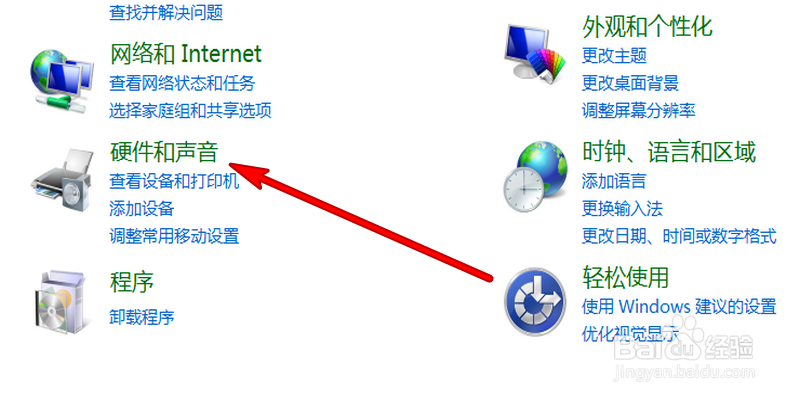
7、打开的界面点击选项鼠标。
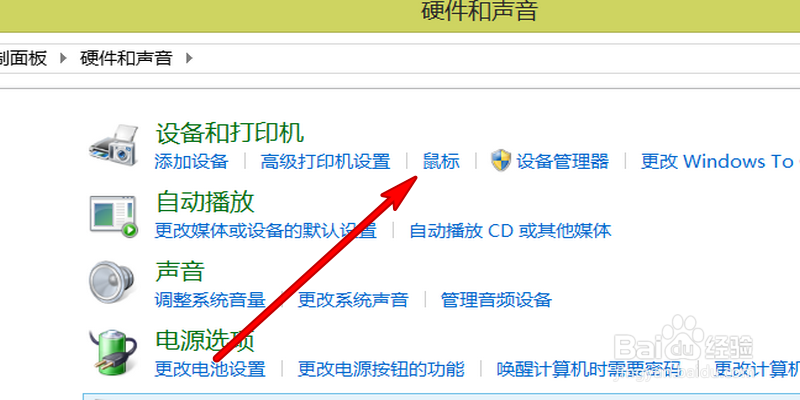
8、打开鼠标属性界面,调节一下鼠标移动速度。
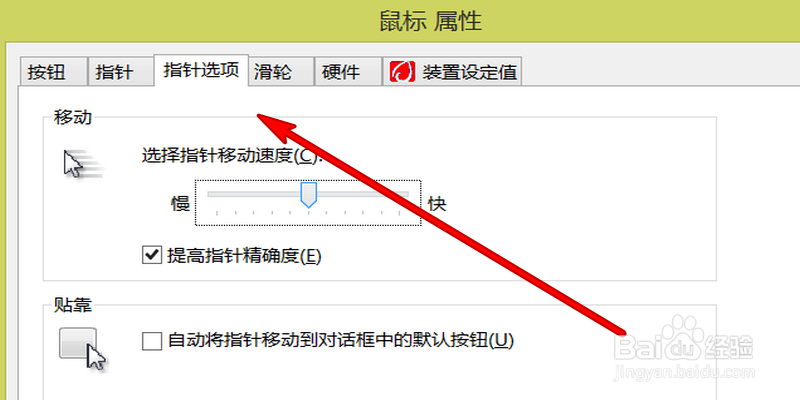
1、1、先去检查鼠标是否正常,换一个新的鼠标来测试,如果可以使用,说明是鼠标问题。
2、如果不是鼠标问题,那就选择这台电脑,点击鼠标右键,弹出选项点击属性。
3、打开属性界面,选择设备管理器,然后去查看鼠标驱动是否运存正常,更新驱动程序。
4、在控制面板,打开硬件和声音选项,然后打开鼠标属性界面,去设置一下鼠标指针速度。
声明:本网站引用、摘录或转载内容仅供网站访问者交流或参考,不代表本站立场,如存在版权或非法内容,请联系站长删除,联系邮箱:site.kefu@qq.com。
阅读量:191
阅读量:149
阅读量:117
阅读量:60
阅读量:118